概要
人気の動画共有サイトであるYouTubeで、好きな音楽をダウンロードするにはどうすればよいですか?どのようにしてそのオーディオを保存できますか? この記事は、YouTubeの動画をFLACオーディオ形式に変換し保存する方法を紹介し、オーディオとビデオ間の変換について紹介します。
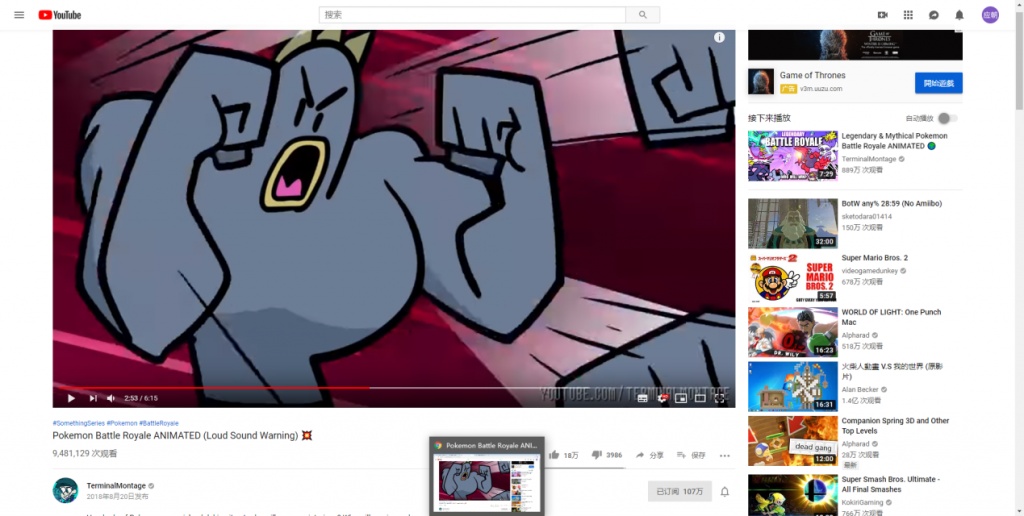
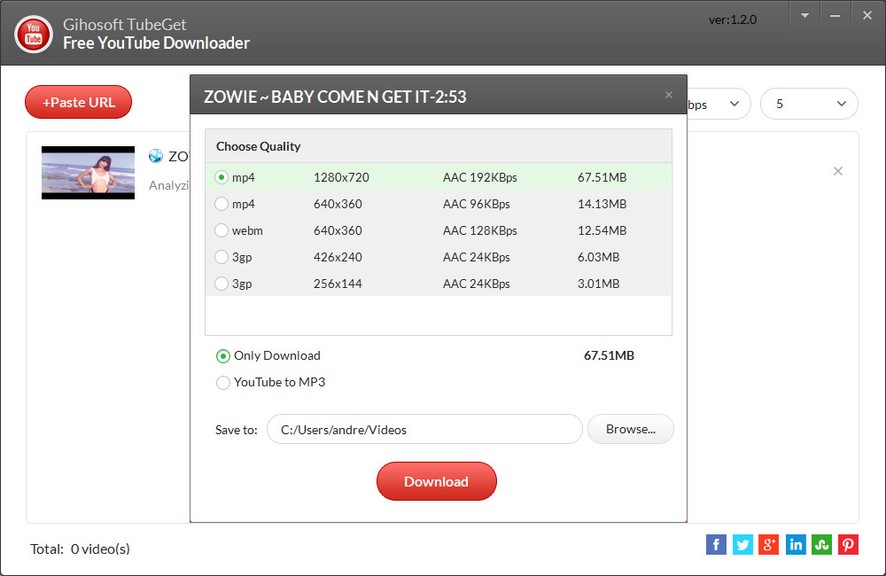
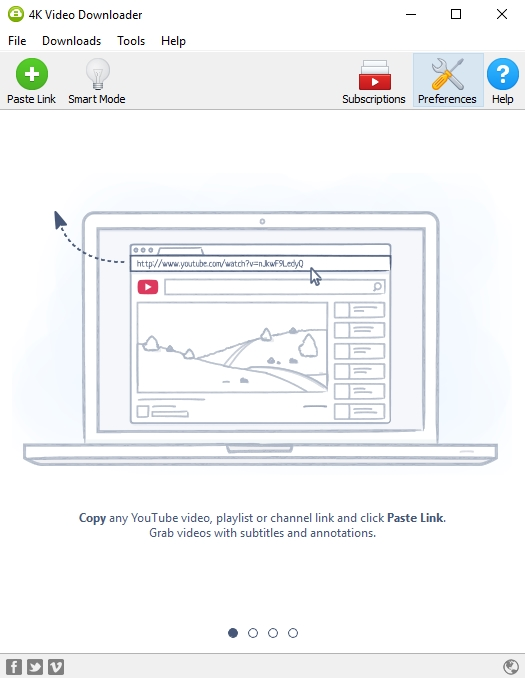
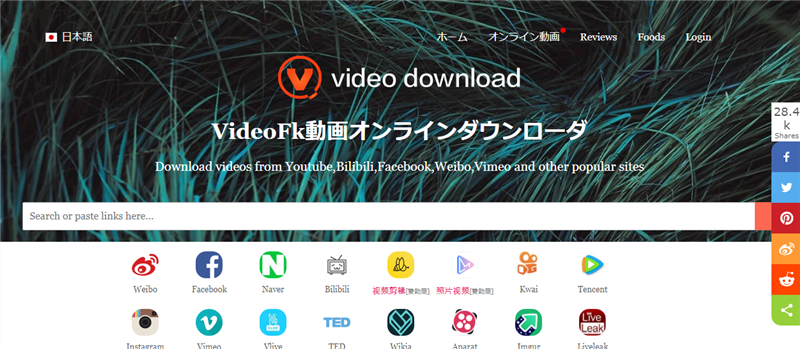

多機能 トリミング、カット、録音、結合、形式変換、動画から音声抽出、ID3タグ編集、iTunesに転送、CDの音楽取出し、CDに焼く、特効追加等機能ある。
無料 フリーで全機能利用可能!(非商用のみ)
強力 MP3 , M4A , WAV , ACC 等各形式音声ファイル対応。Windows 10 , 8.1 , 8 , 7 , Vista , XP対応。
操作容易 操作が直感的にわかりやすい。初心者も簡単に利用可能。
日本語対応 インターフェースは日本語化されている。
多機能 音声録音・編集可能。
無料で強力 多数形式対応。
操作容易 初心者も簡単に利用可能。
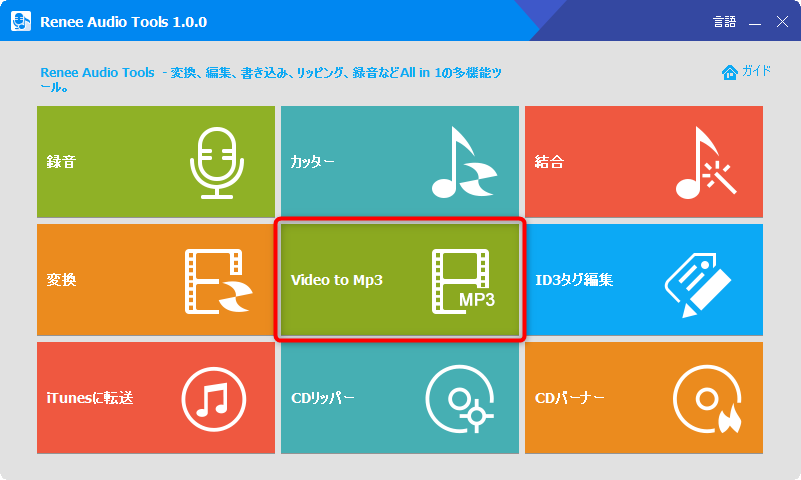
2.「ファイルを追加」をクリックし、動画ファイルを追加します。
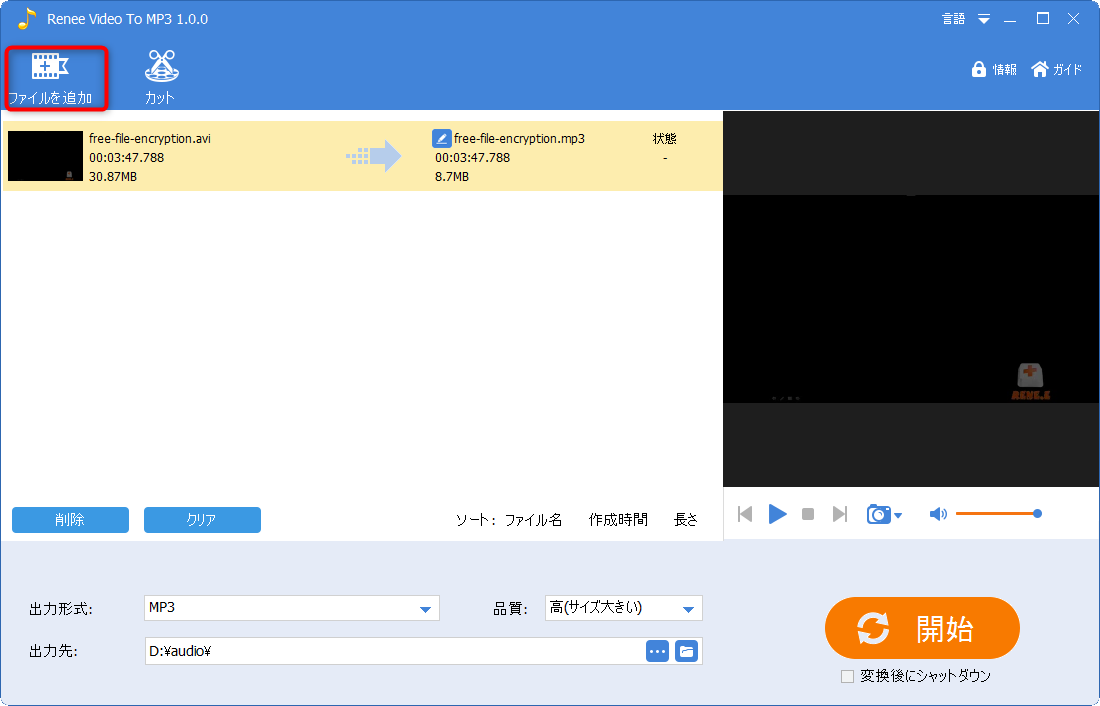
3.音声ファイルをカットすることもできます。上の「カット」をクリックし、音声をカットできます。完了後、「適用」「OK」ボタンをクリックします。
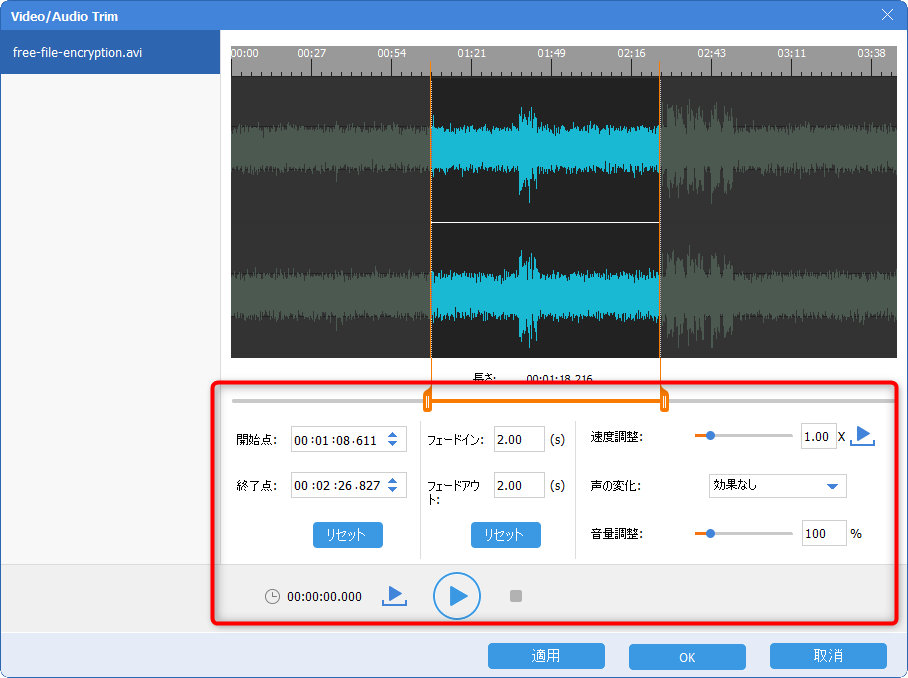
4.出力形式にFLACを選択し、出力先、品質などを指定し、「開始」ボタンをクリックします。
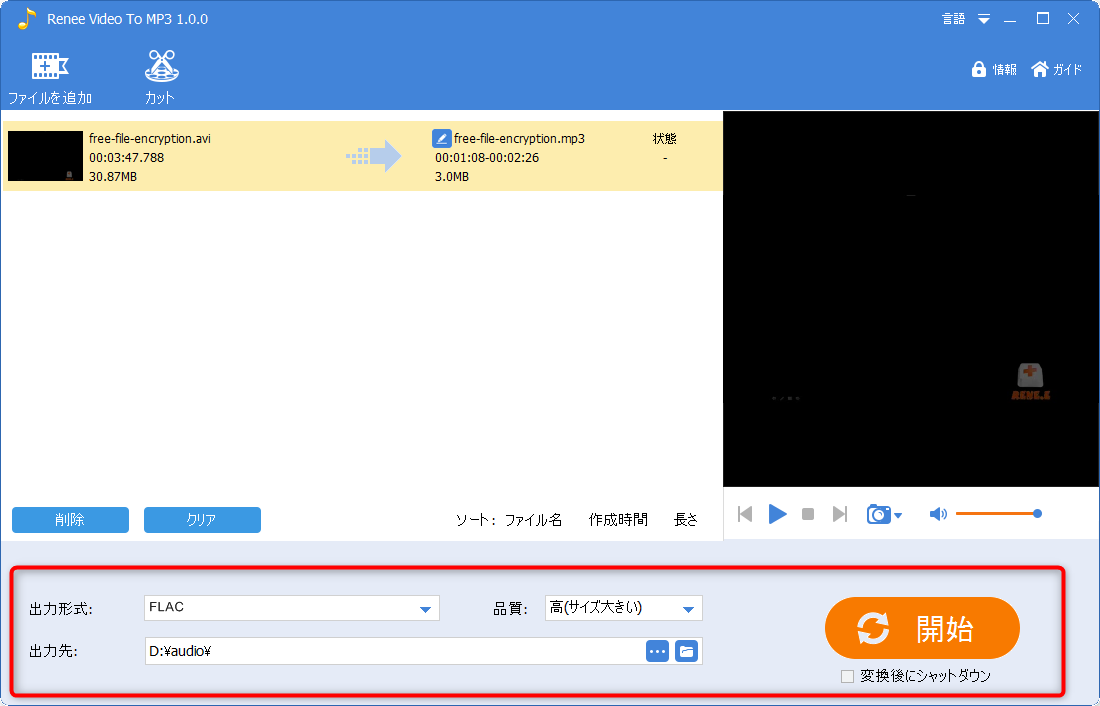
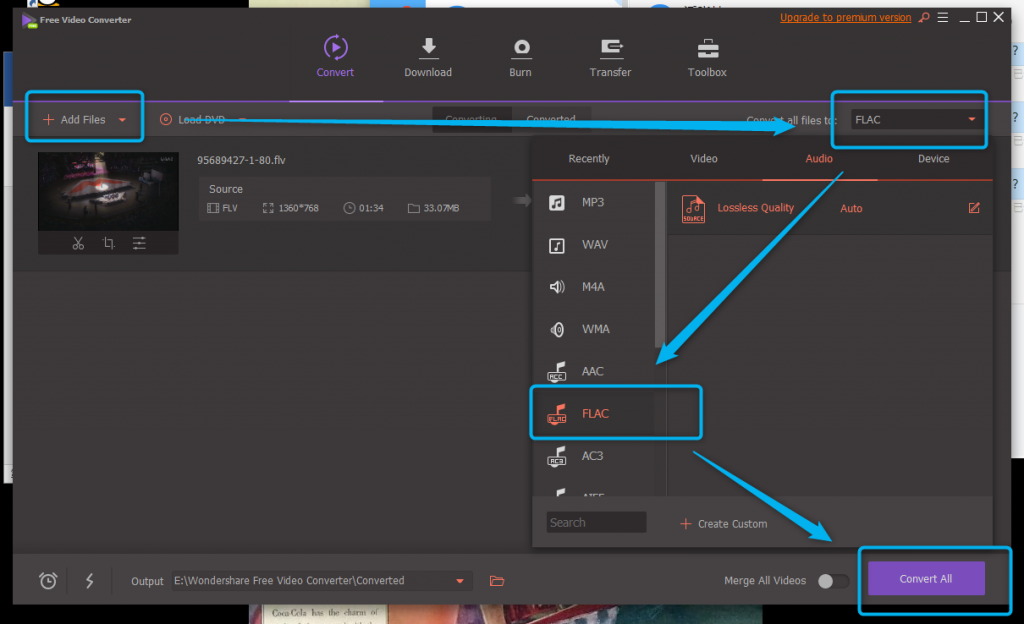
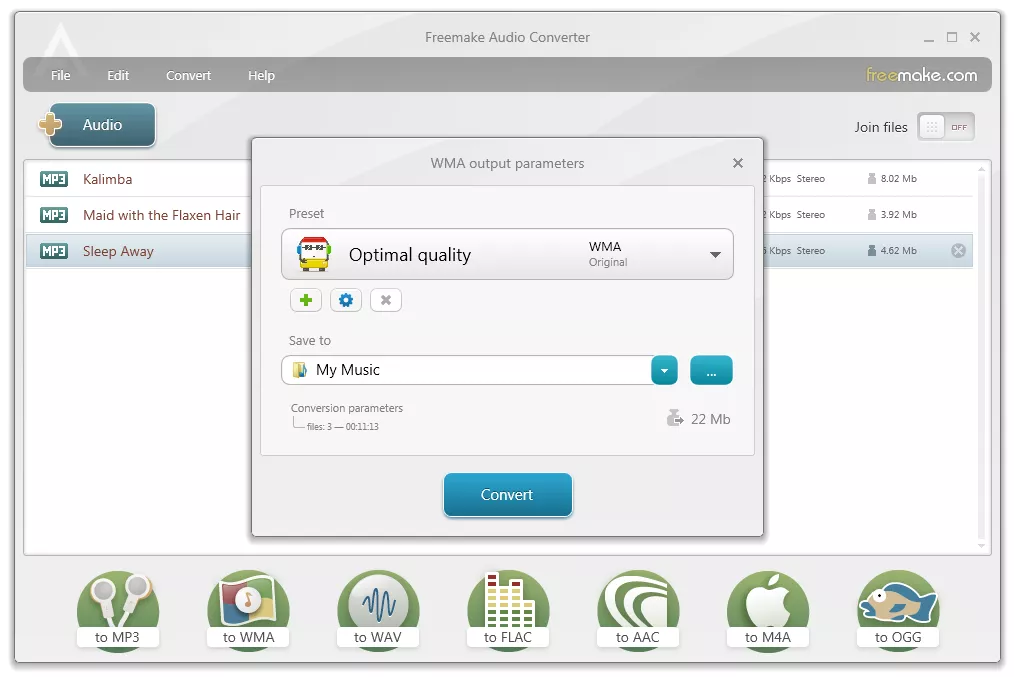
Free Audio Converterをインストールして開きます。 左上の「Audio」ボタンをクリックしてビデオをアップロードし、下の出力バーでマークされた「FLAC」フォーマットを選択し、出力音質を選択し、ファイルの保存場所を指定し、「Convert」をクリックします。変換が成功すると、「OK」をクリックします。
動画をオーディオに変換した後、Renee Audio Toolsを使用して、不要な部分のカット、オーディオをさらに最適化できます。再生速度を調整し、特殊な効果を追加して最終的な再生効果を確保できます。
関連記事 :
iPadとPC・iPadとiPhoneの間の写真を転送する方法
2022-06-16
Imori : iPadは最も有名なタブレットコンピューターシリーズの1つですが、iOSのため、iPadにはファイル(写真など)を転送する制限が...
2022-06-16
Satoshi : MP3を編集する時、MP3の結合機能を使用することがよくあります。MP3ファイルを結合する最も一般的な方法は、ソフトウェアを使用...
2022-06-16
Yuki : メドレー曲はどのように作成されたのでしょうか? さまざまなサウンドがどのように1つの曲に結び付けられていますか? 今日は、音楽フ...
2022-06-16
Ayu : 日常生活では、広告やラジオ放送でさまざまな音楽が聞こえますが、これらの音楽のほとんどはカット(または特殊効果が追加された)オーデ...
何かご不明な点がございますか?




